快速入門:布建模擬對稱密鑰裝置
在本快速入門中,您會在 Windows 電腦上建立模擬裝置。 模擬裝置已設定為使用 對稱密鑰證明 機制進行驗證。 設定裝置之後,您可以使用 Azure IoT 中樞 裝置布建服務,將其布建到IoT中樞。
如果您不熟悉布建程式,請檢閱布 建概 觀。
本快速入門示範以 Windows 為基礎的工作站解決方案。 不過,您也可以在 Linux 上執行程式。 如需Linux範例,請參閱 教學課程:布建異地延遲。
必要條件
如果您沒有 Azure 訂用帳戶,請在開始前建立免費帳戶。
使用 Azure 入口網站 完成設定 IoT 中樞 裝置布建服務中的步驟。
- 如果您使用 Windows 開發環境,請安裝已啟用「使用 C++進行桌面開發」工作負載的 Visual Studio 2019。 也支援 Visual Studio 2015 和 Visual Studio 2017。 針對 Linux 或 macOS,請參閱 SDK 檔中準備開發環境的適當章節。
在 Windows 電腦上安裝 .NET SDK 6.0 或更新版本。 您可以使用下列命令來檢查您的版本。
dotnet --info
- 安裝 Node.js v4.0+。
- 在 Windows 電腦上安裝 Python 3.7 或更新版本。 您可以執行
python --version來檢查 Python 版本。
在您的 電腦上安裝 Java SE 開發工具套件 8 或更新版本。
下載並安裝 Maven。
- 安裝最新版本的 Git。 請確定 Git 已新增至命令視窗可存取的環境變數。 請參閱 Software Freedom Conservancy 的 Git 用戶端工具 ,以取得要安裝之最新版
git的工具,其中包括 Git Bash,您可以用來與本機 Git 存放庫互動的命令行應用程式。
準備您的開發環境
在本節中,您會準備用來建置 Azure IoT C SDK 的開發環境。 範例程式代碼會在裝置的開機順序期間嘗試布建裝置。
下載最新的 CMake 組建系統。
重要
在開始
CMake安裝之前,請先確認已安裝Visual Studio必要條件(Visual Studio和「使用 C++進行桌面開發」工作負載。 一旦必要條件就緒,並確認下載后,請安裝 CMake 建置系統。 此外,請注意,舊版的 CMake 建置系統無法產生本文中使用的解決方案檔案。 請務必使用最新版本的 CMake。開啟網頁瀏覽器,然後移至 Azure IoT C SDK 的 [發行] 頁面。
選取頁面頂端的 [ 卷標 ] 索引標籤。
複製最新版 Azure IoT C SDK 的標籤名稱。
開啟命令提示字元或 Git Bash 殼層。 執行下列命令來複製最新版的 Azure IoT 裝置 SDK for C GitHub 存放庫。 將 取代
<release-tag>為您在上一個步驟中複製的標記,例如:lts_01_2023。git clone -b <release-tag> https://github.com/Azure/azure-iot-sdk-c.git cd azure-iot-sdk-c git submodule update --init此作業可能需要幾分鐘的時間才能完成。
工作完成時,請從
azure-iot-sdk-c目錄執行下列命令:mkdir cmake cd cmake程式代碼範例會使用對稱密鑰來提供證明。 執行下列命令,以建置開發客戶端平台專屬的 SDK 版本,其中包含裝置佈建用戶端:
cmake -Dhsm_type_symm_key:BOOL=ON -Duse_prov_client:BOOL=ON ..提示
如果
cmake找不到您的 C++ 編譯程式,您可以在執行上述命令時收到建置錯誤。 如果發生這種情況,請嘗試在 Visual Studio 命令提示字元中執行命令。建置成功完成時,最後幾個輸出行看起來會類似下列輸出:
$ cmake -Dhsm_type_symm_key:BOOL=ON -Duse_prov_client:BOOL=ON .. -- Building for: Visual Studio 16 2019 -- Selecting Windows SDK version 10.0.19041.0 to target Windows 10.0.19042. -- The C compiler identification is MSVC 19.29.30040.0 -- The CXX compiler identification is MSVC 19.29.30040.0 ... -- Configuring done -- Generating done -- Build files have been written to: E:/IoT Testing/azure-iot-sdk-c/cmake
開啟 Git CMD 或 Git Bash 命令行環境。
使用下列命令複製 適用於 C# 的 Azure IoT SDK GitHub 存放庫:
git clone https://github.com/Azure/azure-iot-sdk-csharp.git
開啟 Git CMD 或 Git Bash 命令行環境。
使用下列命令複製適用於 Node.js GitHub 存放庫的 Azure IoT SDK:
git clone https://github.com/Azure/azure-iot-sdk-node.git --recursive
開啟 Git CMD 或 Git Bash 命令行環境。
使用下列命令複製 適用於 Python 的 Azure IoT SDK GitHub 存放庫:
git clone -b v2 https://github.com/Azure/azure-iot-sdk-python.git --recursive注意
本教學課程中使用的範例位於 azure-iot-sdk-python 存放庫的 v2 分支中。 Python SDK 的 V3 可在 Beta 中使用。
開啟 Git CMD 或 Git Bash 命令行環境。
使用下列命令複製 適用於 Java GitHub 的 Azure IoT SDK 存放庫:
git clone https://github.com/Azure/azure-iot-sdk-java.git --recursive移至根
azure-iot-sdk-java目錄並建置項目以下載所有必要的套件。 此步驟可能需要幾分鐘的時間才能完成。cd azure-iot-sdk-java mvn install -DskipTests=true
建立裝置註冊
Azure IoT 裝置布建服務支援兩種類型的註冊:
本文示範使用IoT中樞布建單一裝置的個別註冊。
登入 Azure 入口網站 並流覽至您的裝置布建服務實例。
從導覽功能表的 [設定] 區段中選取 [管理註冊]。
選取 [ 個別註冊] 索引 標籤,然後選取 [ 新增個別註冊]。
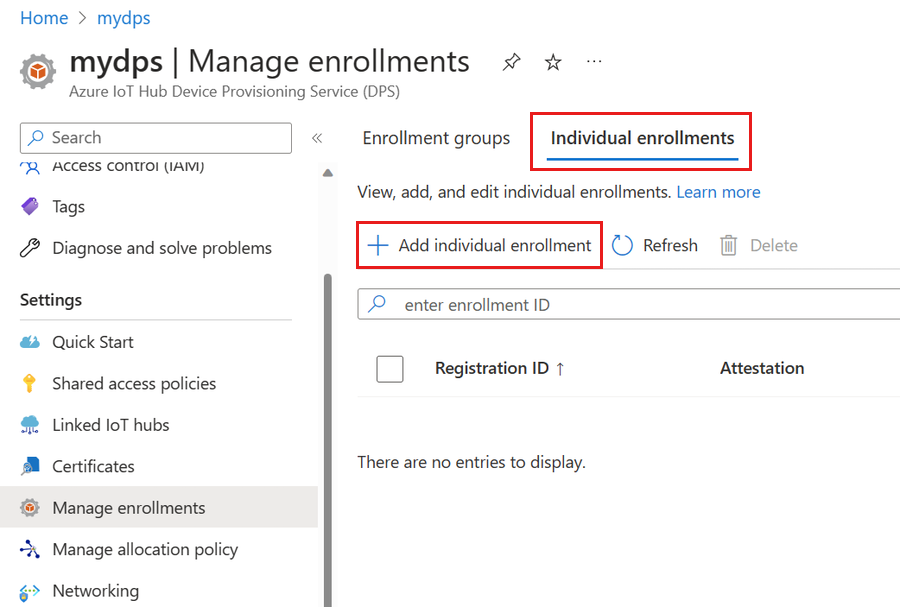
在 [新增註冊] 頁面的 [註冊 + 布建] 上,提供下列信息來設定註冊詳細數據:
欄位 描述 認證 選取 [對稱金鑰 ] 作為 證明機制。 對稱金鑰設定 如果您想要使用隨機產生的金鑰,請核取 [自動產生對稱密鑰] 方塊。 如果您想要提供您自己的金鑰,請取消核取此方塊。 註冊識別碼 提供裝置的唯一註冊標識碼。 布建狀態 如果您想要讓此註冊可供布建其裝置,請核取 [ 啟用此註冊 ] 方塊。 如果您想要停用註冊,請取消核取此方塊。 您可以稍後變更此設定。 重新布建原則 選擇重新布建原則,以反映您希望 DPS 如何處理要求重新布建的裝置。 如需詳細資訊,請參閱 重新布建原則。 選取 [ 下一步:IoT 中樞]。
在 [新增註冊] 頁面的 [IoT 中樞] 索引卷標上,提供下列資訊來判斷註冊可以布建裝置的 IoT 中樞:
欄位 描述 目標IoT中樞 選取一或多個連結的IoT中樞,或將新連結新增至IoT中樞。 若要深入瞭解如何將IoT中樞連結至 DPS 實例,請參閱 如何連結和管理IoT中樞。 配置原則 如果您選取了多個連結的IoT中樞,請選取要將裝置指派給不同中樞的方式。 若要深入瞭解配置原則,請參閱 如何使用配置原則。
如果您只選取一個連結的IoT中樞,建議您使用 平均加權散發 原則。選取 [下一步:裝置設定]
在 [新增註冊] 頁面的 [裝置設定] 索引標籤上,提供下列資訊來定義新布建裝置的設定方式:
欄位 描述 裝置識別碼 提供將在 IoT 中樞 中指派給布建裝置的裝置標識碼。 如果您沒有提供裝置識別碼,將會使用註冊標識碼。 IoT Edge 如果布建的裝置將執行 Azure IoT Edge,請檢查布建裝置上的啟用 IoT Edge。 如果此註冊適用於未啟用IoT Edge的裝置,請取消核取此方塊。 裝置標籤 使用此文字框提供您想要套用至所布建裝置裝置對應項的任何標籤。 所需的屬性 使用此文字框提供您想要套用至已布建裝置之裝置對應項的任何所需屬性。 如需詳細資訊,請參閱瞭解和使用 IoT 中樞 中的裝置對應項。
完成時,選取 [下一步:檢閱 + 建立]。
在 [ 檢閱 + 建立] 索引標籤上,確認您的所有值,然後選取 [ 建立]。
建立個別註冊之後, 會產生主要密鑰 和 次要金鑰 ,並將其新增至註冊專案。 在本快速入門稍後的裝置範例中使用主鍵。
若要檢視模擬對稱密鑰裝置註冊,請選取 [ 個別註冊] 索引 標籤。
從個別註冊清單中選取裝置的註冊標識碼。
複製產生的 主鍵值。

準備並執行裝置佈建程序代碼
在本節中,您會更新裝置範例程序代碼,以將裝置的開機順序傳送至裝置布建服務實例。 此開機順序會讓裝置辨識、驗證並指派給連結至裝置布建服務實例的IoT中樞。
範例布建程式代碼會依序完成下列工作:
使用下列三個參數,向裝置布建資源驗證您的裝置:
- 裝置布建服務的標識碼範圍
- 裝置註冊的註冊標識碼。
- 裝置註冊的主要對稱金鑰。
將裝置指派給已連結至裝置布建服務實例的IoT中樞。
若要使用您的裝置資訊更新並執行布建範例:
在裝置布建服務的主功能表中,選取 [ 概觀]。
複製 [ 標識符範圍] 值。
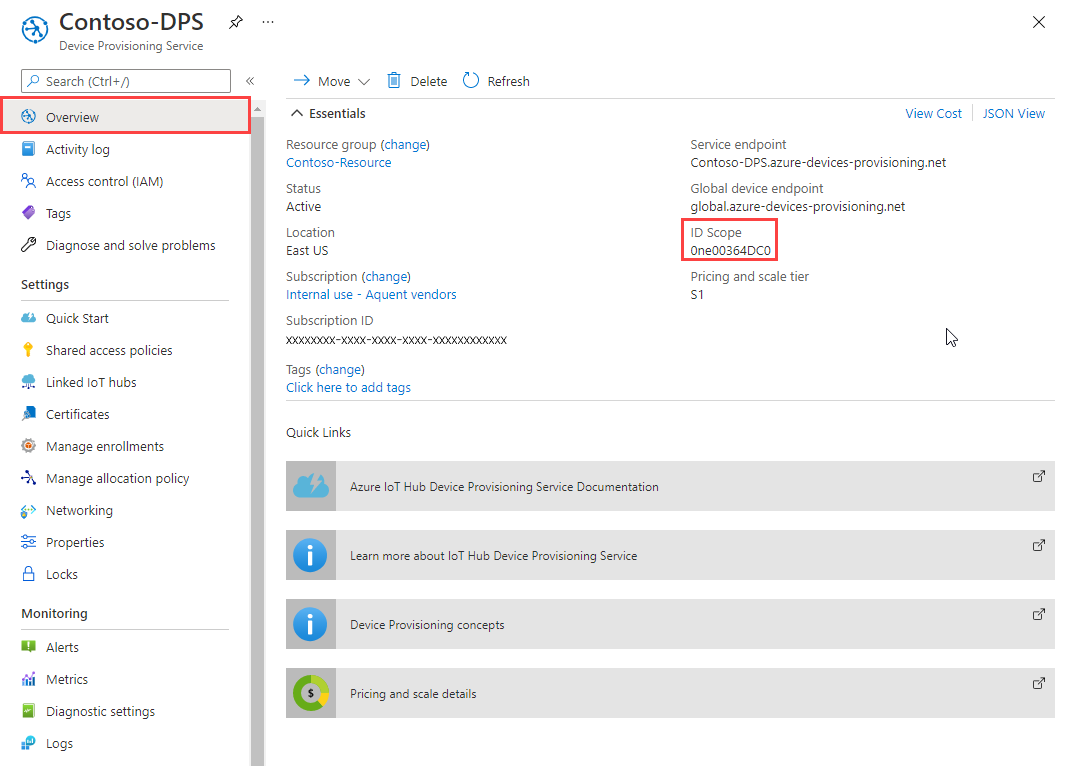
在 Visual Studio 中,開啟 執行 CMake 所產生的azure_iot_sdks.sln 方案檔。 方案檔應位於下列位置:
\azure-iot-sdk-c\cmake\azure_iot_sdks.sln提示
如果您的 cmake 目錄中未產生檔案,請確定您使用了最新版的 CMake 建置系統。
在 Visual Studio 的 [方案總管] 視窗中,移至 [Provision_Samples] 資料夾。 展開名為 prov_dev_client_sample 的範例專案。 展開 [原始程序檔],然後開啟 [prov_dev_client_sample.c]。
id_scope尋找常數,並將值取代為您在步驟 2 中複製的標識碼範圍值。static const char* id_scope = "0ne00002193";在相同的檔案中尋找函式的定義
main()。 請確定hsm_type變數已設定為 ,SECURE_DEVICE_TYPE_SYMMETRIC_KEY如下列範例所示:SECURE_DEVICE_TYPE hsm_type; //hsm_type = SECURE_DEVICE_TYPE_TPM; //hsm_type = SECURE_DEVICE_TYPE_X509; hsm_type = SECURE_DEVICE_TYPE_SYMMETRIC_KEY;在已加上批注的 prov_dev_client_sample.c 中尋找的呼叫
prov_dev_set_symmetric_key_info()。// Set the symmetric key if using they auth type //prov_dev_set_symmetric_key_info("<symm_registration_id>", "<symmetric_Key>");取消批注函式呼叫,並將佔位元值(包括角括號)取代為您先前複製的裝置註冊標識碼和主鍵值。
// Set the symmetric key if using they auth type prov_dev_set_symmetric_key_info("symm-key-device-007", "your primary key here");儲存檔案。
以 滑鼠右鍵按兩下prov_dev_client_sample 專案,然後選取 [ 設定為啟始專案]。
在 Visual Studio 選單上,選取 [偵錯>開始但不偵錯] 以執行解決方案。 在重建專案提示字元中,選取 [ 是 ] 以在執行之前重建專案。
下列輸出是裝置成功連線到要指派給IoT中樞之布建服務實例的範例:
Provisioning API Version: 1.2.8 Registering Device Provisioning Status: PROV_DEVICE_REG_STATUS_CONNECTED Provisioning Status: PROV_DEVICE_REG_STATUS_ASSIGNING Registration Information received from service: test-docs-hub.azure-devices.net, deviceId: device-007 Press enter key to exit:
範例布建程式代碼會完成下列工作:
使用下列三個參數,向裝置布建資源驗證您的裝置:
- 裝置布建服務的標識碼範圍
- 裝置註冊的註冊標識碼。
- 裝置註冊的主要對稱金鑰。
將裝置指派給已連結至裝置布建服務實例的IoT中樞。
將測試遙測訊息傳送至IoT中樞。
若要使用您的裝置資訊更新並執行布建範例:
在裝置布建服務的主功能表中,選取 [ 概觀]。
複製 [ 標識符範圍] 值。
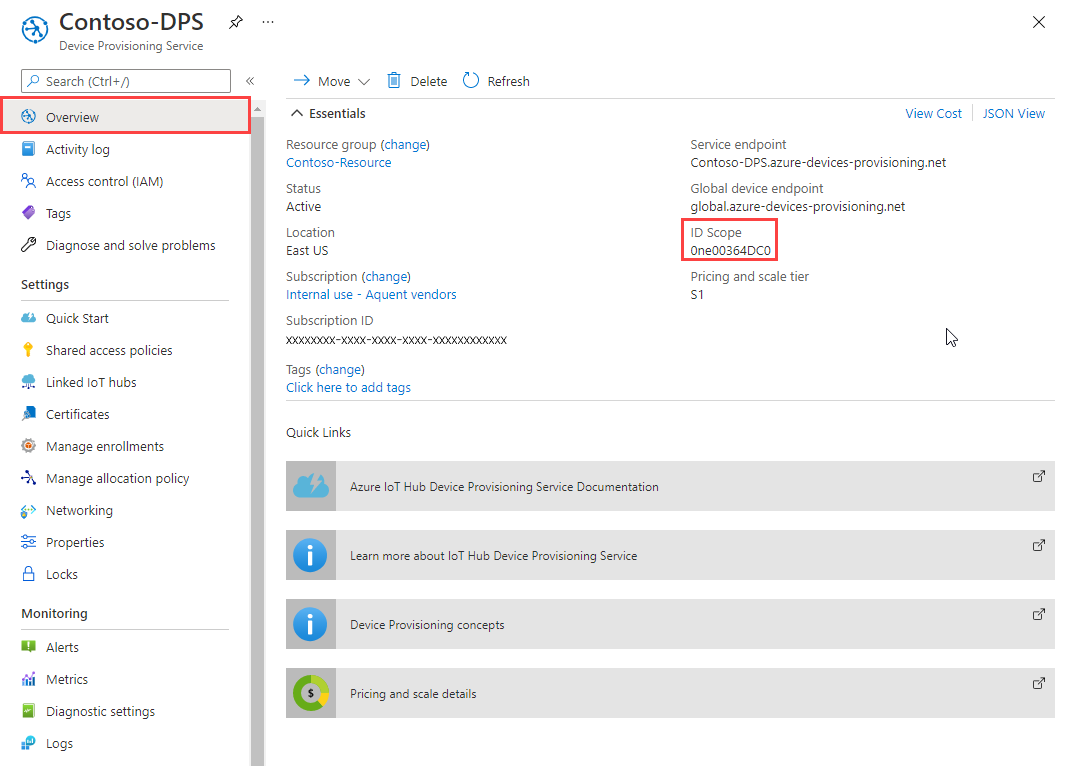
開啟命令提示字元,並移至 複製 SDK 存放庫中的 SymmetricKeySample :
cd '.\azure-iot-sdk-csharp\provisioning\device\samples\how to guides\SymmetricKeySample\'在 SymmetricKeySample 資料夾中,在文字編輯器中開啟 Parameters.cs 。 此檔案會顯示範例的可用參數。 執行範例時,本文只會使用前三個必要參數。 檢閱此檔案中的程序代碼。 不需要變更。
參數 必要 描述 --i或--IdScopeTrue DPS 實例的標識碼範圍 --r或--RegistrationIdTrue 註冊標識碼是英數位元的不區分大小寫字串(最多 128 個字元長),加上特殊字元: '-'、、'.'、'_'':'。 最後一個字元必須是英數位元或虛線 ('-')。--p或--PrimaryKeyTrue 個別註冊的主要金鑰或群組註冊的衍生裝置金鑰。 如需如何產生衍生密鑰,請參閱 ComputeDerivedSymmetricKeySample。 --g或--GlobalDeviceEndpointFalse 要連線之裝置的全域端點。 預設為 global.azure-devices-provisioning.net--t或--TransportTypeFalse 要用來與裝置佈建實例通訊的傳輸。 預設為 Mqtt。 可能的值包括Mqtt、、Mqtt_WebSocket_Only、Mqtt_Tcp_OnlyAmqp、Amqp_WebSocket_Only、Amqp_Tcp_only、 和Http1。在 SymmetricKeySample 資料夾中,在文字編輯器中開啟 ProvisioningDeviceClientSample.cs 。 此檔案顯示 SecurityProviderSymmetricKey 類別與 ProvisioningDeviceClient 類別搭配使用的方式,以布建仿真的對稱密鑰裝置。 檢閱此檔案中的程序代碼。 不需要變更。
使用下列命令建置並執行範例程式代碼:
- 將取代
<id-scope>為您在步驟 2 中複製的 識別碼範圍 。 - 將取代
<registration-id>為您 為裝置註冊提供的註冊標識碼 。 - 將取代
<primarykey>為您 從裝置註冊複製的主要金鑰 。
dotnet run --i <id-scope> --r <registration-id> --p <primarykey>- 將取代
您現在應該會看到類似下列輸出的內容。 “TestMessage” 字串會以測試訊息的形式傳送至中樞。
D:\azure-iot-sdk-csharp\provisioning\device\samples\how to guides\SymmetricKeySample>dotnet run --i 0ne00000A0A --r symm-key-csharp-device-01 --p sbDDeEzRuEuGKag+kQKV+T1QGakRtHpsERLP0yPjwR93TrpEgEh/Y07CXstfha6dhIPWvdD1nRxK5T0KGKA+nQ== Initializing the device provisioning client... Initialized for registration Id symm-key-csharp-device-01. Registering with the device provisioning service... Registration status: Assigned. Device csharp-device-01 registered to ExampleIoTHub.azure-devices.net. Creating symmetric key authentication for IoT Hub... Testing the provisioned device with IoT Hub... Sending a telemetry message... Finished. Enter any key to exit.
範例布建程式代碼會依序完成下列工作:
使用下列四個參數,向裝置布建資源驗證您的裝置:
PROVISIONING_HOSTPROVISIONING_IDSCOPEPROVISIONING_REGISTRATION_IDPROVISIONING_SYMMETRIC_KEY
將裝置指派給已連結至裝置布建服務實例的IoT中樞。
將測試遙測訊息傳送至IoT中樞。
若要使用您的裝置資訊更新並執行布建範例:
在裝置布建服務的主功能表中,選取 [ 概觀]。
複製標識元 範圍 和 全域裝置端點 值。
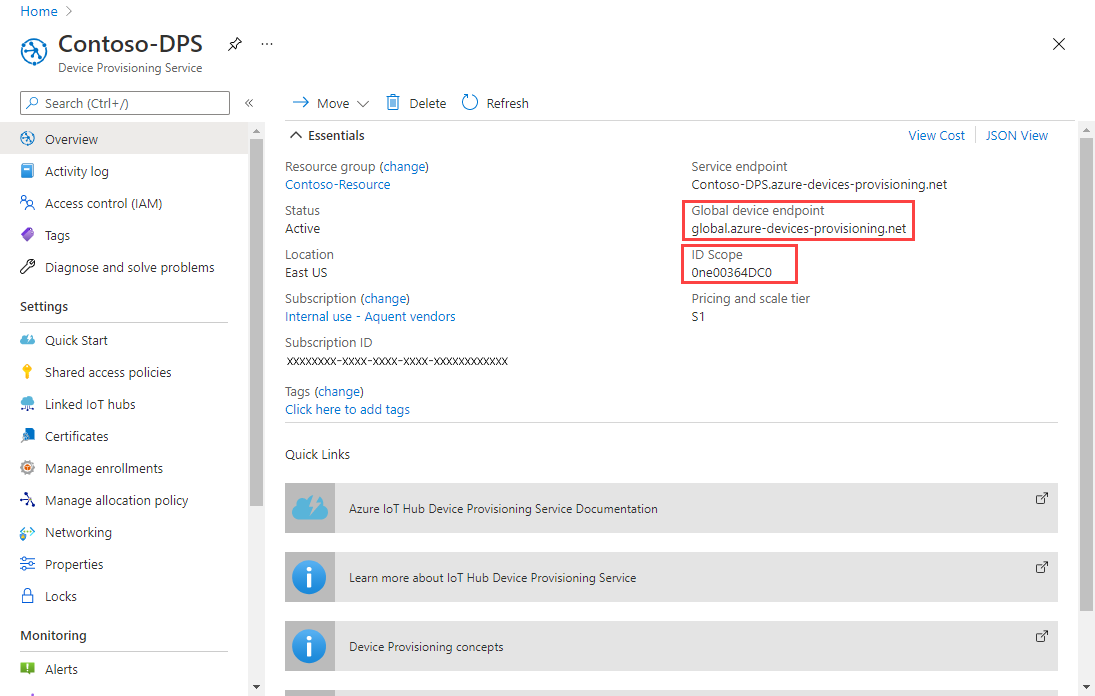
開啟命令提示字元以執行Node.js命令,然後移至下列目錄:
cd azure-iot-sdk-node/provisioning/device/samples在布 建/裝置/samples 資料夾中,開啟 register_symkey.js 並檢閱程序代碼。 請注意,範例程式代碼會設定自定義承載:
provisioningClient.setProvisioningPayload({a: 'b'});您可以批注化此程式碼,因為本快速入門不需要此程序代碼。 您需要自定義承載,才能使用自定義配置函式將裝置指派給IoT中樞。 如需詳細資訊,請參閱 教學課程:使用自定義配置原則。
方法
provisioningClient.register()會嘗試註冊您的裝置。不需要進一步的變更。
在命令提示字元中,執行下列命令來設定範例所使用的環境變數:
- 將取代
<provisioning-global-endpoint>為您 在步驟 2 中複製的全域裝置端點 。 - 將取代
<id-scope>為您在步驟 2 中複製的 識別碼範圍 。 - 將取代
<registration-id>為您 為裝置註冊提供的註冊標識碼 。 - 將取代
<primarykey>為您 從裝置註冊複製的主要金鑰 。
set PROVISIONING_HOST=<provisioning-global-endpoint>set PROVISIONING_IDSCOPE=<id-scope>set PROVISIONING_REGISTRATION_ID=<registration-id>set PROVISIONING_SYMMETRIC_KEY=<primarykey>- 將取代
使用下列命令建置並執行範例程式代碼:
npm installnode register_symkey.js您現在應該會看到類似下列輸出的內容。 “Hello World” 字串會以測試訊息的形式傳送至中樞。
D:\azure-iot-samples-csharp\provisioning\device\samples>node register_symkey.js registration succeeded assigned hub=ExampleIoTHub.azure-devices.net deviceId=nodejs-device-01 payload=undefined Client connected send status: MessageEnqueued
範例布建程式代碼會依序完成下列工作:
使用下列四個參數,向裝置布建資源驗證您的裝置:
PROVISIONING_HOSTPROVISIONING_IDSCOPEPROVISIONING_REGISTRATION_IDPROVISIONING_SYMMETRIC_KEY
將裝置指派給已連結至裝置布建服務實例的IoT中樞。
將測試遙測訊息傳送至IoT中樞。
若要使用您的裝置資訊更新並執行布建範例:
在裝置布建服務的主功能表中,選取 [ 概觀]。
複製標識元 範圍 和 全域裝置端點 值。
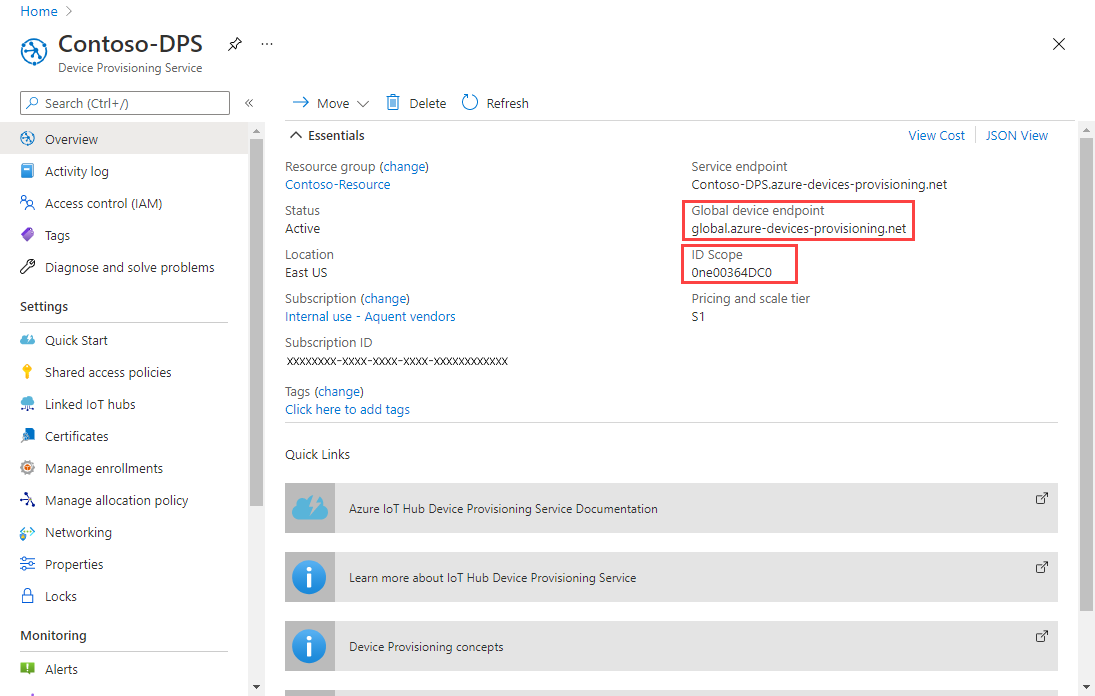
開啟命令提示字元,然後移至範例檔案provision_symmetric_key.py所在的目錄。
cd azure-iot-sdk-python\samples\async-hub-scenarios在命令提示字元中,執行下列命令來設定範例所使用的環境變數:
- 將取代
<provisioning-global-endpoint>為您 在步驟 2 中複製的全域裝置端點 。 - 將取代
<id-scope>為您在步驟 2 中複製的 識別碼範圍 。 - 將取代
<registration-id>為您 為裝置註冊提供的註冊標識碼 。 - 將取代
<primarykey>為您 從裝置註冊複製的主要金鑰 。
set PROVISIONING_HOST=<provisioning-global-endpoint>set PROVISIONING_IDSCOPE=<id-scope>set PROVISIONING_REGISTRATION_ID=<registration-id>set PROVISIONING_SYMMETRIC_KEY=<primarykey>- 將取代
執行下列命令來安裝 azure-iot-device 連結庫。
pip install azure-iot-device在 provision_symmetric_key.py 中執行 Python 範例程式代碼。
python provision_symmetric_key.py您現在應該會看到類似下列輸出的內容。 一些範例風速遙測訊息也會以測試的形式傳送至中樞。
D:\azure-iot-sdk-python\samples\async-hub-scenarios>python provision_symmetric_key.py RegistrationStage(RequestAndResponseOperation): Op will transition into polling after interval 2. Setting timer. The complete registration result is python-device-008 docs-test-iot-hub.azure-devices.net initialAssignment null Will send telemetry from the provisioned device sending message #8 sending message #9 sending message #3 sending message #10 sending message #4 sending message #2 sending message #6 sending message #7 sending message #1 sending message #5 done sending message #8 done sending message #9 done sending message #3 done sending message #10 done sending message #4 done sending message #2 done sending message #6 done sending message #7 done sending message #1 done sending message #5
範例布建程式代碼會依序完成下列工作:
使用下列四個參數,向裝置布建資源驗證您的裝置:
GLOBAL_ENDPOINTSCOPE_IDREGISTRATION_IDSYMMETRIC_KEY
將裝置指派給已連結至裝置布建服務實例的IoT中樞。
將測試遙測訊息傳送至IoT中樞。
若要使用您的裝置資訊更新並執行布建範例:
在裝置布建服務的主功能表中,選取 [ 概觀]。
複製標識元 範圍 和 全域裝置端點 值。 這些值分別是您的
SCOPE_ID和GLOBAL_ENDPOINT參數。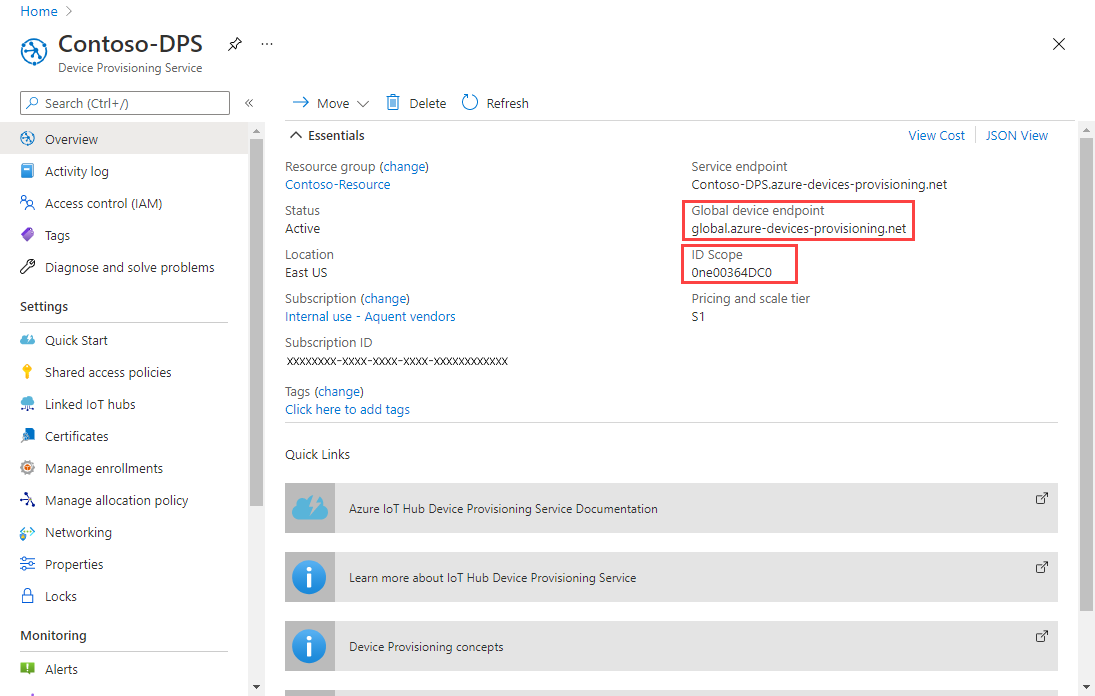
開啟 Java 裝置範例程式代碼以進行編輯。 裝置範例程式代碼的完整路徑為:
azure-iot-sdk-java/provisioning/provisioning-device-client-samples/provisioning-symmetrickey-individual-sample/src/main/java/samples/com/microsoft/azure/sdk/iot/ProvisioningSymmetricKeyIndividualEnrollmentSample.java為您的 DPS 和裝置註冊設定下列變數的值:
- 將取代
<id-scope>為您在步驟 2 中複製的 識別碼範圍 。 - 將取代
<provisioning-global-endpoint>為您 在步驟 2 中複製的全域裝置端點 。 - 將取代
<registration-id>為您 為裝置註冊提供的註冊標識碼 。 - 將取代
<primarykey>為您 從裝置註冊複製的主要金鑰 。
private static final String SCOPE_ID = "<id-scope>"; private static final String GLOBAL_ENDPOINT = "<provisioning-global-endpoint>"; private static final String SYMMETRIC_KEY = "<primarykey>"; private static final String REGISTRATION_ID = "<registration-id>";- 將取代
開啟要建置的命令提示字元。 移至 Java SDK 存放庫的布建範例項目資料夾。
cd azure-iot-sdk-java\provisioning\provisioning-device-client-samples\provisioning-symmetrickey-individual-sample建置 (Build) 範例。
mvn clean install移至
target資料夾並執行已建立.jar的檔案。 在命令中java,將{version}佔位元取代為您電腦上的檔名中的.jar版本。cd target java -jar ./provisioning-symmetrickey-individual-sample-{version}-with-deps.jar您現在應該會看到類似下列輸出的內容。
Starting... Beginning setup. Initialized a ProvisioningDeviceClient instance using SDK version 1.11.0 Starting provisioning thread... Waiting for Provisioning Service to register Opening the connection to device provisioning service... Connection to device provisioning service opened successfully, sending initial device registration message Authenticating with device provisioning service using symmetric key Waiting for device provisioning service to provision this device... Current provisioning status: ASSIGNING Device provisioning service assigned the device successfully IotHUb Uri : <Your IoT hub name>.azure-devices.net Device ID : java-device-007 Sending message from device to IoT Hub... Press any key to exit... Message received! Response status: OK_EMPTY
確認您的裝置布建註冊
前往 Azure 入口網站。
在左側功能表或入口網站頁面上,選取 [ 所有資源]。
選取已指派裝置的IoT中樞。
在 [ 裝置管理] 功能表中,選取 [ 裝置]。
如果已成功布建您的裝置,裝置標識碼應該會出現在清單中,並將 [狀態 ] 設定為 [已啟用]。 如果您沒有看到您的裝置,請選取頁面頂端的 [ 重新 整理]。
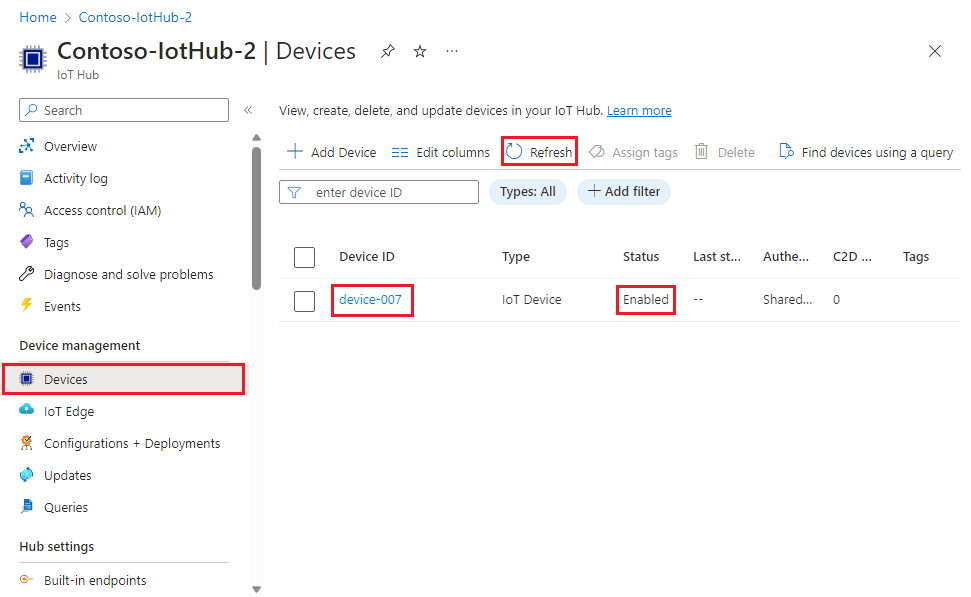


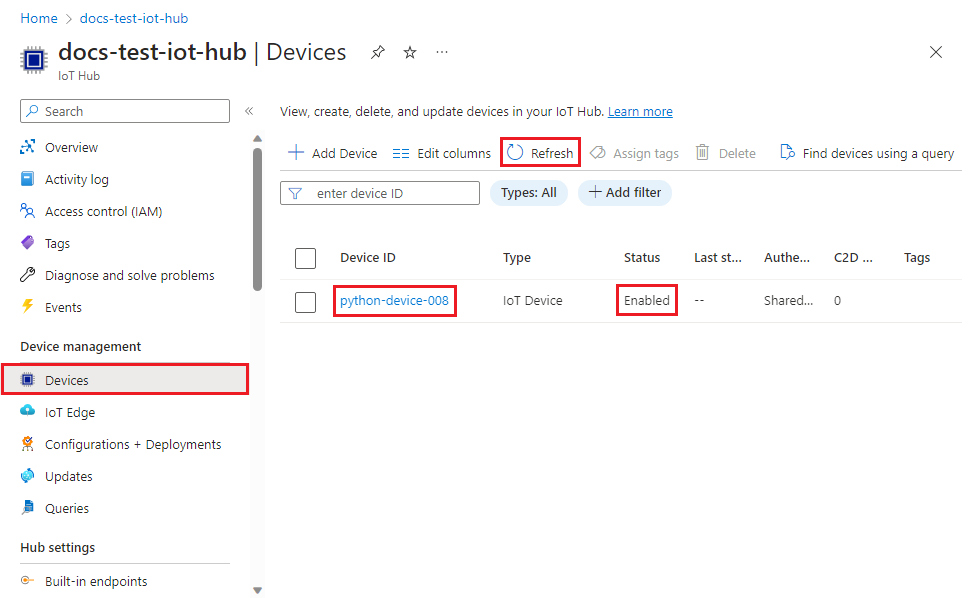

注意
如果您從裝置註冊專案中的預設值變更 初始裝置對應項狀態 ,它可以從中樞提取所需的對應項狀態,並據以採取行動。 如需詳細資訊,請參閱瞭解和使用 IoT 中樞 中的裝置對應項。
清除資源
如果您打算繼續處理和探索裝置用戶端範例,請勿清除本快速入門中建立的資源。 如果您不打算繼續,請使用下列步驟來刪除本快速入門所建立的所有資源。
刪除您的裝置註冊
關閉您電腦上的裝置用戶端範例輸出視窗。
從 Azure 入口網站 左側功能表中,選取 [所有資源]。
選取您的裝置布建服務。
在 [設定] 功能表中,選取 [管理註冊]。
選取 [ 個別註冊] 索引標籤 。
選取您在本快速入門中註冊之裝置註冊標識符旁的複選框。
在頁面頂端,選取 [刪除]。
從IoT 中樞 刪除裝置註冊
從 Azure 入口網站 左側功能表中,選取 [所有資源]。
選取您的IoT中樞。
在 [ 總管] 功能表中,選取 [IoT 裝置]。
選取您在本快速入門中註冊之裝置的裝置識別符旁的複選框。
在頁面頂端,選取 [刪除]。
下一步
在本快速入門中,您已使用個別註冊,將單一裝置布建至IoT中樞。 接下來,瞭解如何跨多個中樞布建多個裝置。